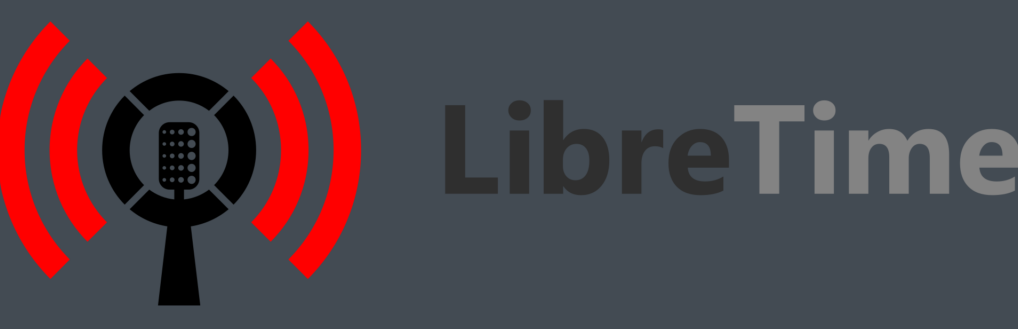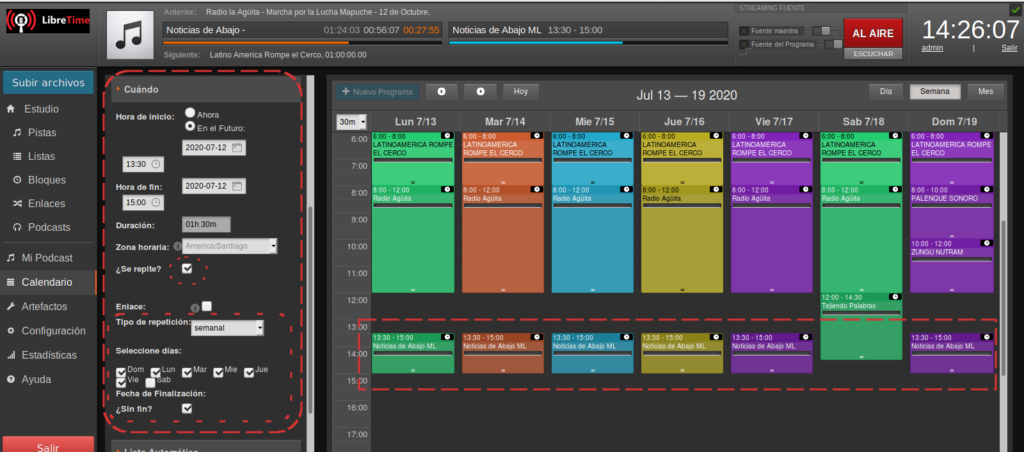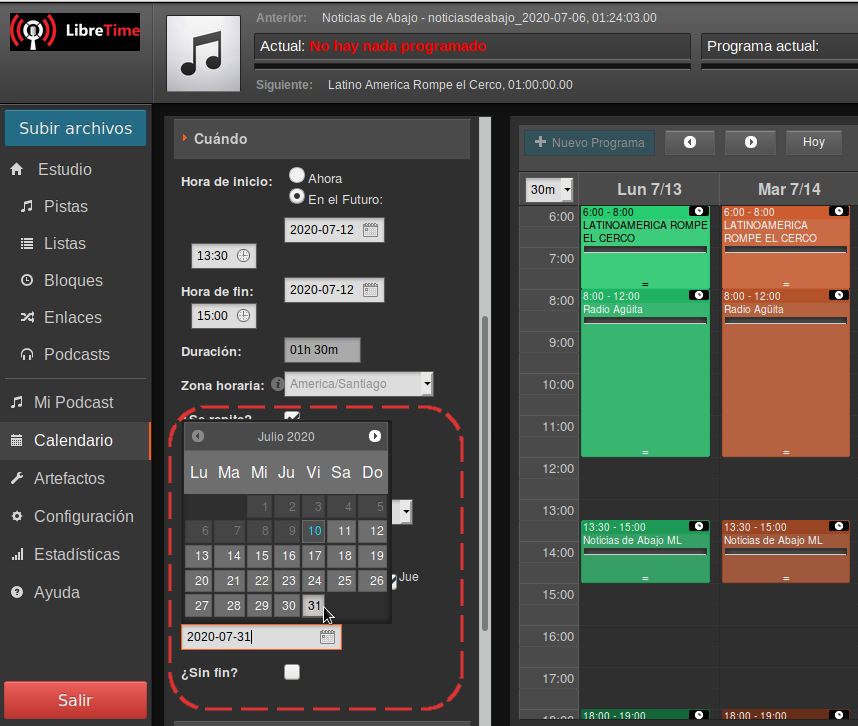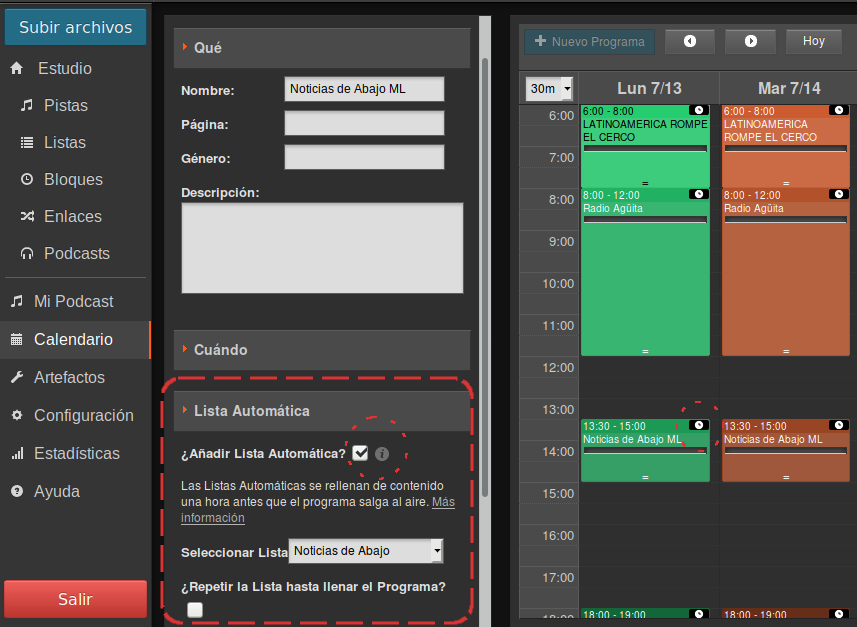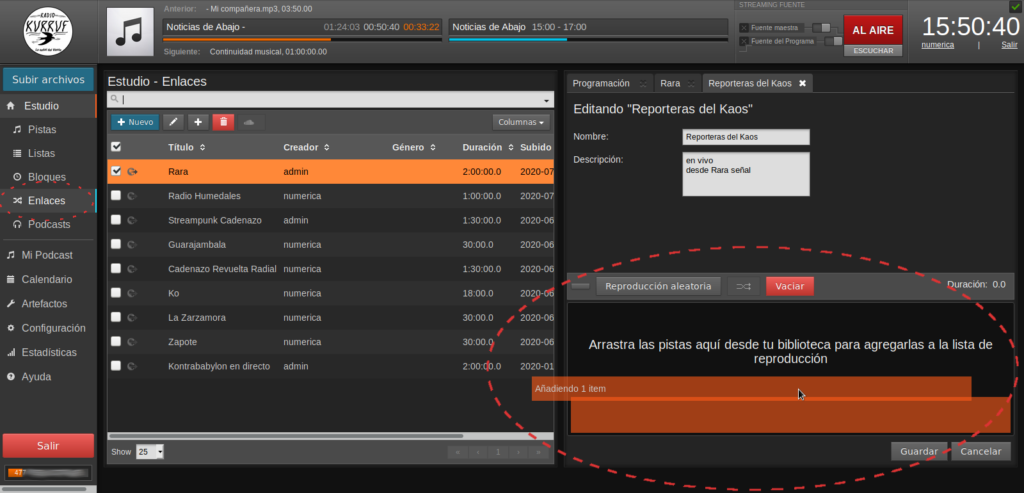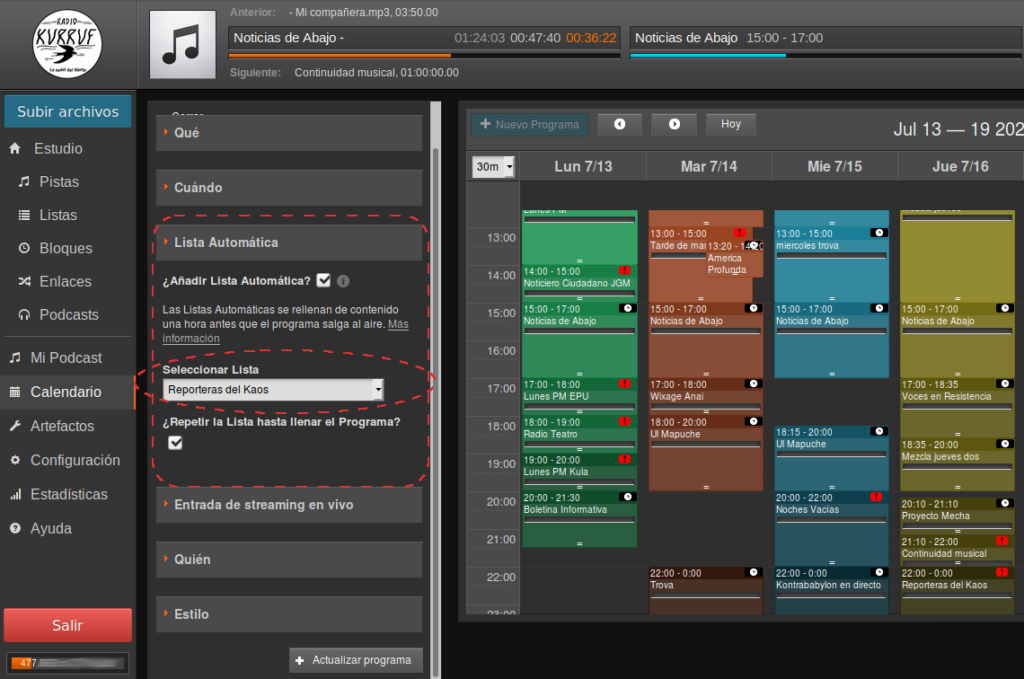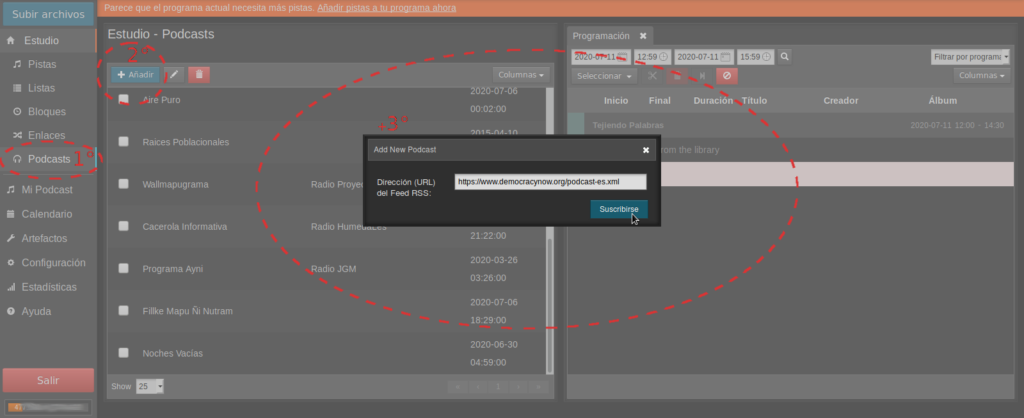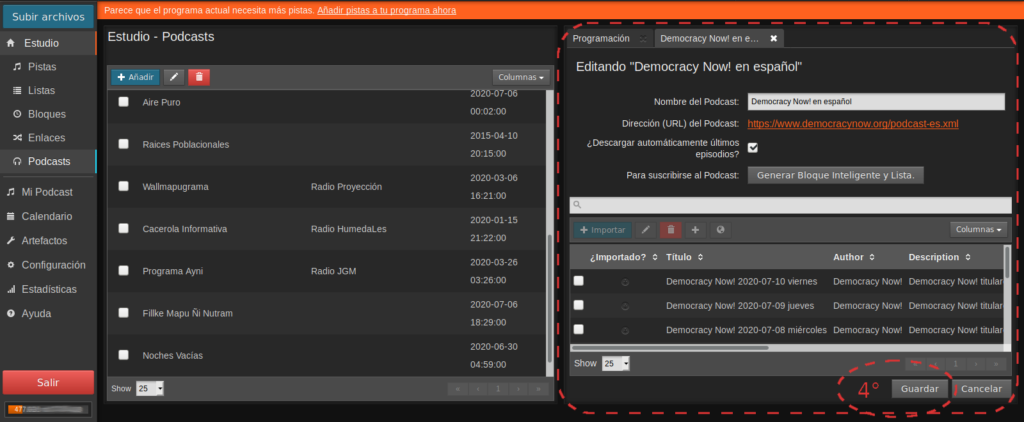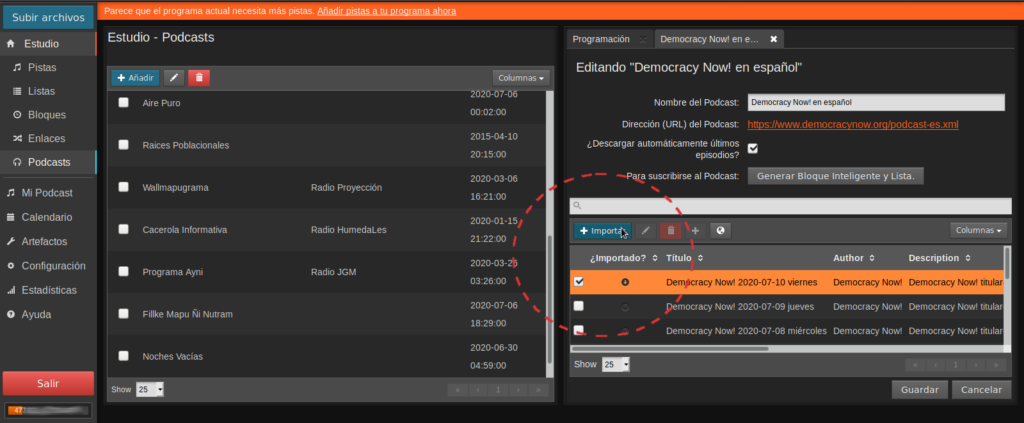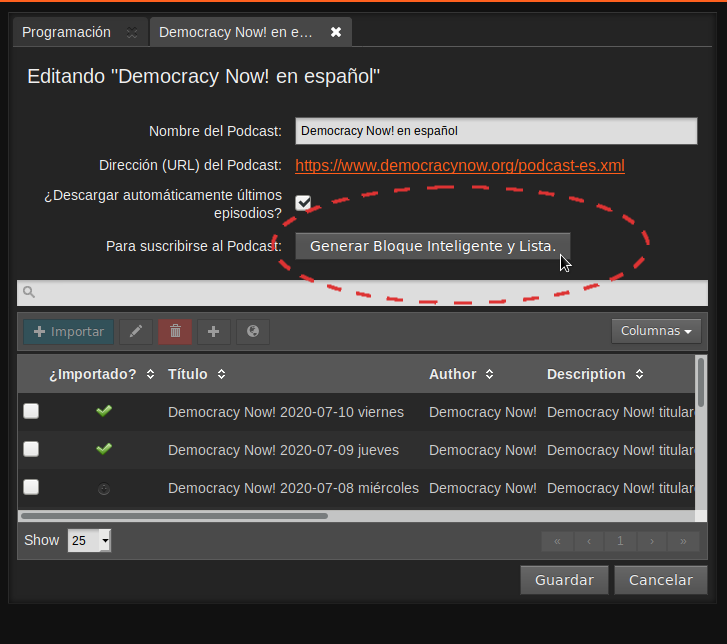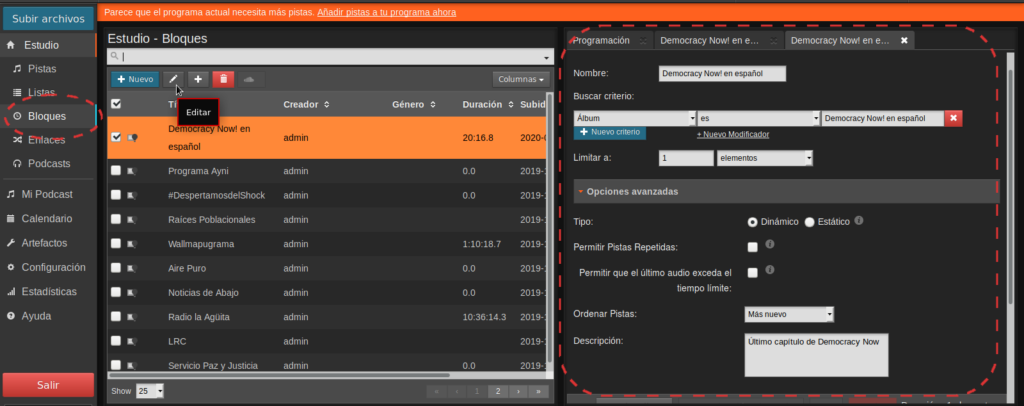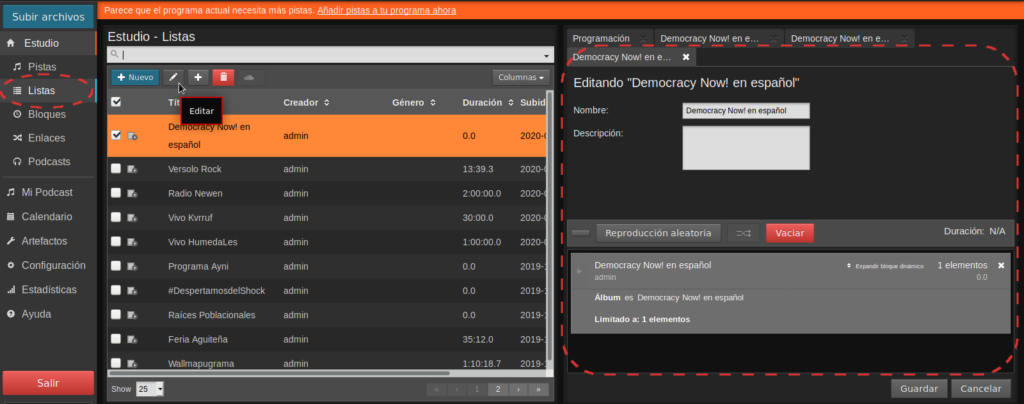Cómo lograr una programación 24/7
En este capítulo abordaremos funciones avanzadas del Calendario que nos permiten repetir Programas, asociándoles además una Lista Automática, la cual puede contener Pistas, Bloques, Enlaces… e incluso la guinda de la torta, la suscripción a Podcasts.
Con estas funciones, 24 horas y 7 días se hacen poco tiempo en verdad…
1 – Programación Avanzada
1.1 – Repetición de Programas
Partiremos de la base que ud. ya sabe crear un Programa radial en el Calendario. Puede repasarlo en el Capítulo I (sección 1.2.2) si necesita. Iremos pues a Calendario > Nuevo Programa
En esta ocasión profundizaremos en las opciones del Cuándo se emite. En el capítulo anterior vimos solamente cómo ponerle un Horario. Esta vez presionaremos sobre el botón Se repite.
Vemos que se abre la opción Seleccione Días, donde marcaremos qué días de la semana se repetirá este programa. Al guardarlo, veremos que en la parrilla se programará para estos días, en el horario indicado.
Por defecto queda también marcada la opción Sin Fin que indica que el programa se repetirá al infinito (hasta que lo cancelemos manualmente). Si lo deselecciona, puede seleccionar una fecha de término para la repetición del programa.
1.2 – Lista Automática
Todavía en el Nuevo Programa, nos fijaremos ahora en la opción que le sigue a Cuándo, la Lista Automática. Abrámosla, y pulsemos sobre Añadir Lista Automática
Lo que acabamos de hacer es asociar al Programa una Lista. Automáticamente, una hora antes de su comienzo, el Programa se llenará con los contenidos de la Lista.
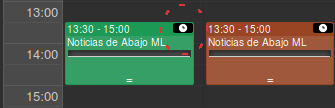
En el Calendario, los Programas que están así automatizados quedan marcados con un relojito.
1.3 – Programar una retransmisión en Vivo
Recordemos que esta Lista puede componerse no solamente de Pistas de audio, sino también de otros objetos, como Enlaces a otra radio. (Si no sabes qué es un Enlace, te recomendamos leer antes el capítulo II – sección 2)
Como ejemplo, usaremos esta característica para retransmitir un programa en vivo. Naveguemos pues a Listas > Nueva, le ponemos un Nombre y la Guardamos.
Luego navegamos a Enlaces, seleccionamos el de la radio que transmite el programa (se pone naranja) y agregamos el Enlace a la Lista, con el botón Más (+) o arrastrándolo. (No olvidemos Guardar la Lista.)
Finalmente, volvamos al Calendario. Supongamos que este programa se transmite en vivo los Jueves a las 22h. Crearemos entonces un Programa en este horario, y en la Lista Automática le asociaremos la Lista que contiene el Enlace.
Listo, ahora todos los jueves a esa hora, ¡nuestra radio retransmitirá en vivo este programa!
2 – Podcasts
De forma similar, podemos retransmitir también programas en diferido, tipo Podcast.
2.0 – Qué es un Podcast?
Técnicamente, es un programa de radio que publica sus episodios en un formato estándar, el cual consiste básicamente en un listado cronológico de sus audios, facilitando así que sus oyentes lo vayan descargando a sus dispositivos. Lee más acerca de qué es un Podcast en RadiosLibres.net

El formato específico se llama RSS, y se reconoce por este símbolo. Nos «sindicamos» a un Podcast mediante una dirección URL, la cual responde en este formato. (En inglés, esta se conoce también como feed.)
La mayoría de las plataformas donde las radios publican sus audios generan esta dirección. Hemos probado que funciona con Archive.org, iVoox, SoundCloud, Spreaker, etc.
2.1 – Suscribirse a un Podcast
Para suscribirse a un Podcast, AireLibre solamente necesita su dirección de sindicación (RSS).
- Navegar a Podcasts
- Nuevo Podcast
- Ingresar la dirección de sindicación (RSS)
- Guardar
2.1.1 – Descarga automática o manual
Esto es todo, AireLibre descargará el último episodio, e irá descargando los próximos, a medida que sean publicados.
A esto corresponde la opción Descargar automáticamente los últimos episodios, que viene marcada por defecto.
También puede seleccionar manualmente capítulos específicos, y luego presionar + Importar.
2.2 – Programación del Podcast
Para programar el Podcast, utilizaremos un Bloque Inteligente que seleccione el último episodio, y una Lista para asociarlo al Programa.
2.2.1 – Un Bloque en una Lista
Podemos ver que hay un botón que dice justamente Generar Bloque Inteligente y Lista. Si lo presionamos, nos ahorrará el trabajo de hacerlo nosotres*.
En este tutorial lo hemos presionado y ahora, para ver el resultado, navegaremos primero a Bloques, seleccionaremos el que tiene el nombre de nuestro Podcast, y presionaremos Editar (el lápiz). Luego haremos lo mismo en Listas, para inspeccionar la Lista que hemos generado.
Como podemos ver, el Bloque tiene las siguientes características:
- Selecciona las Pistas por el Álbum, el cual corresponde al nombre del Podcast**
- La búsqueda se Limita a solamente 1 resultado.
- Las Pistas se Ordenan partiendo por el más nuevo.
- El Bloque es dinámico, lo cual significa que la búsqueda se efectuará sólo en el momento de ser añadido a un Programa.
El resultado es que, al momento de ser programado, el Bloque seleccionará el último episodio del Podcast.
Por su parte, la Lista solamente contiene al Bloque.
3 – Programar una retransmisión en diferido
Esta Lista es necesaria porque, como vimos más arriba, las listas pueden asociarse a un Programa, con la función de Lista Automática. Gracias a esto, podemos darle un horario a nuestra retransmisión en diferido.
Finalmente entonces navegaremos a Calendario y crearemos un Programa para nuestro Podcast. En este ejemplo, retransmitiremos el diferido los sábados a las 15h00.
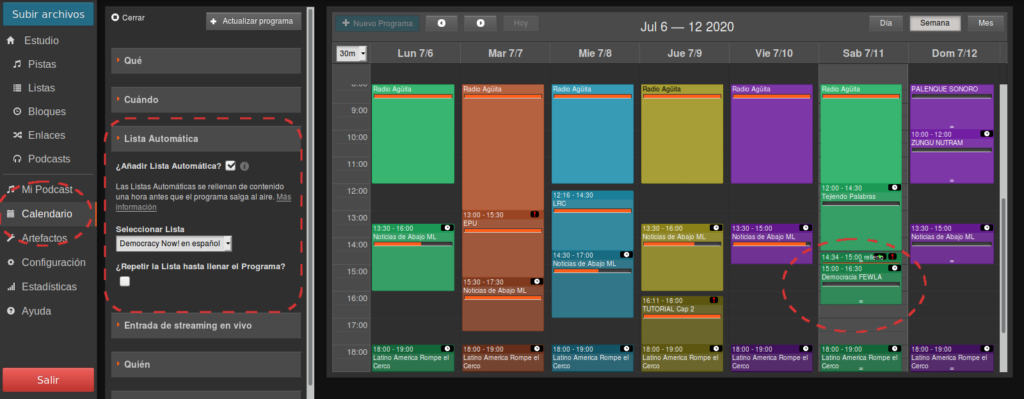
En la sección Lista Automática seleccionamos la Lista que lleva el nombre del Podcast… ¡y ya está!
Todos los sábados a esta hora, se reproducirá el último episodio del Podcast. El cual, recordemos, se irá actualizando automáticamente, a medida que se vayan publicando nuevos episodios.
2.3 – Configuraciones de Podcasts
Como nota al pié, revisaremos dos configuraciones importantes relacionados con los Podcast. Se encuentran en Configuración > General
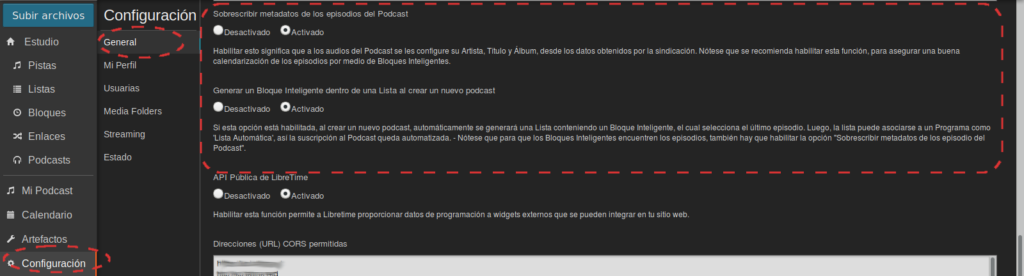
- *Sobrescribir metadatos de los episodios de los Podcast:
Lo que hace es estandarizar la metadata de los audios del Podcast. Esto es especialmente importante en el caso del Álbum, para que coïncida con el Bloque Inteligente que lo seleccionará. Recomendamos por lo tanto activar esta opción. - **Generar un Bloque dentro de una Lista al crear un nuevo Podcast:
Hace lo mismo que el botón «Generar Bloque y Lista» que vimos más arriba, salvo que con esta opción esto se realizará automáticamente al suscribirse el Podcat (paso 2.1), así no es necesario presionar este botón a cada vez, y podemos saltar directamente al paso 3.